Фото для Грин-карты. Самостоятельная подготовка и проверка фото для лотереи Green Card DV-2022
Самостоятельная подготовка и проверка фото для лотереи Green Card DV-2022
В данной инструкции вы узнаете, как самостоятельно подготовить фото для участия в лотерее Грин-карта DV-2022. Что такое лотерея Green Card вы можете узнать из материала: о Грин-карте. Не важно, будете вы фотографироваться на собственный фотоаппарат, или пойдёте в фотоателье, правильная подготовка фото ложиться именно на вас, если вы конечно не хотите быть дисквалифицированы из-за неправильного фото.
Какие требования к фото для Грин-карты?
К фото для лотерее Грин-кард нужно уделить особое внимание. Ведь любая ошибка с фото и вас дисквалифицируют. Вы даже не узнаете причины по которой не выигрыли — вам не улыбнулась удача, или была ошибка в анкете или с фото. Это совсем не сложно, как может показаться на первый взгляд. Требование к фото для грин-карты: фото должно быть не старше полугода на момент подачи заявки, фото: 600х600 пискелей, размер файла не более 240 Кбайт, формат jpeg. Фон светлый однотонный. Это не бязательно белый, он может быть и желтый и светлосерый и бежевый, главное светлый и однотонный, без засветов и бликов. На фоне не должно быть обоев с рисунком, штор, жалюзей или панорамы улицы. На фото не должно быть теней. Ни на фоне, ни на лице. Желательно чтобы не было теней и от подбородка. На фото вы должны смотреть прямо в камеру, не снизу вверх не сверху вниз. Голова должна быть прямо, не должна быть наклонена или певёрнута в сторону. Выражение лица должно быть естественным. Допускается незначительная улыбка, но на всякий случай я рекомендуюспокойно смотреть в камеру, без улыбок. Рот обязательно должен быть закрыт. Если улыбаетесь, то это не должно быть в 32 зуба. Я вам не рекомендую фотографироваться будучи уставшим, особенно если вы не спали несколько ночей или после суток работы. Првительство США понимает, что грудных детей очень сложно сфотографировать на Грин-карту так чтобы они смотрели прямо в камеру, без поворотов или наклонов головы, по этому к ним правила менее строги, но соблюдение пропорций фотографируемого относительно фото должно быть.
Фон светлый однотонный. Это не бязательно белый, он может быть и желтый и светлосерый и бежевый, главное светлый и однотонный, без засветов и бликов. На фоне не должно быть обоев с рисунком, штор, жалюзей или панорамы улицы. На фото не должно быть теней. Ни на фоне, ни на лице. Желательно чтобы не было теней и от подбородка. На фото вы должны смотреть прямо в камеру, не снизу вверх не сверху вниз. Голова должна быть прямо, не должна быть наклонена или певёрнута в сторону. Выражение лица должно быть естественным. Допускается незначительная улыбка, но на всякий случай я рекомендуюспокойно смотреть в камеру, без улыбок. Рот обязательно должен быть закрыт. Если улыбаетесь, то это не должно быть в 32 зуба. Я вам не рекомендую фотографироваться будучи уставшим, особенно если вы не спали несколько ночей или после суток работы. Првительство США понимает, что грудных детей очень сложно сфотографировать на Грин-карту так чтобы они смотрели прямо в камеру, без поворотов или наклонов головы, по этому к ним правила менее строги, но соблюдение пропорций фотографируемого относительно фото должно быть.
Ретушь фото для лотереи Green Card в фотошопе
В правилах на официальном сайте сказано, что Фото нельзя ретушировать. При этом не уточняется что именно в фото нельзя ретушировать. Я не рекомендую ретушировать вообще что либо, даже фон, ведь цена ошибки — год. Хотя в интернете говорят что есть выигрывшие, кто ретушировал фон, но во первых условия и алгоритмы проверки фото каждый год меняются, во вторых фото проверяют компьютеры а не люди.
Внимание! Объявлена дата dv 2022 — в лотерея 2020 года. Присоединяйтесь к нам на форум!
Высота уровня глаз и пропорции головы относительно всего фото
В интернете описано много способов, как сделать нужные пропорции в фото для Грин-карты. Есть где нужно высчитывать в Point высоту и ширину, этот способ подойдёт тем, кто любит считать. Однако есть самый простой способ правильно подогнать пропорции — это воспользоваться официальным кроппером лотереи Green Card, где вам ничего не придётся считать или писать. Всё что нужно — это загрузить фото на сайт и подогнать размеры своего фото, как указано на образце в кроппере. Затем нажать кнопку «обрезать», и скачать уже готовую, обрезанную 600×600 фото с размером файла меньше 240 Кбайт. Качество самого фото может быть хуже загруженного оригинала — это потому что кроппер «сжимает» ваше фото, чтобы оно было меньше 240 Кбайт. Из-за этого многие опасаются, что фото могут заброковать в лотерее, однако не забывайте, что это официальный кроппер лотереи, а значит, чтобы он не сделал — это в рамках правил лотереи.
Всё что нужно — это загрузить фото на сайт и подогнать размеры своего фото, как указано на образце в кроппере. Затем нажать кнопку «обрезать», и скачать уже готовую, обрезанную 600×600 фото с размером файла меньше 240 Кбайт. Качество самого фото может быть хуже загруженного оригинала — это потому что кроппер «сжимает» ваше фото, чтобы оно было меньше 240 Кбайт. Из-за этого многие опасаются, что фото могут заброковать в лотерее, однако не забывайте, что это официальный кроппер лотереи, а значит, чтобы он не сделал — это в рамках правил лотереи.
Кратко требования к фото:
- фото не старше 6 месяцев на момент подачи заявки;
- естественное выражение лица;
- смотреть прямо в камеру;
- анфас, голова не повёрнута и не наклонена;
- без теней, как на лице, так и на фоне;
- однородный светлый, не обязательно белый фон;
- ширина и высота фото 600×600 пикселей — делается автоматически в кроппере;
- размер файла не более 240 Кбайт — делается автоматически в кроппере;
- Высота глаз и соотношение головы относительно всего фото — делается вручную в кроппере.

Наглядное пособие подготовки фото для Грин-карты
Для примера у нас есть фото, которое мы получили в резщультате самостоятельного фотографирования, или посетив фотоателье. Обратите внимание что наше фото уже соответствует требованиям лотереи. Оно сделано на однородном фоне, без засветов и бликом. На лице нет теней, за исключением небольшой тени под подбородком. Желательно конечно чтобы не было и её, но если посмотреть примеры фото для лотереи грин-карта, правильных и неправильных фото, такие фото допустимы. У нас спокойное выражение лица, взгляд направлен прямо в камеру. Положение головы ровное, без поворотов в сторону и наклонов. Так же обратите внимание у нас достаточно много места от краёв фото относитьельно объекта съемке — слева, справа и по высоте у нас много фона. Это нам понадобиться при подгонке фото в официальном кроппере.
Давайте откроем официальный кроппер. Загрузим наше фото для Грин-карты. Для этого нажимаем кноппку «Choose Photo», затем выбираем фото на нашем компьютере.
Для этого нажимаем кноппку «Choose Photo», затем выбираем фото на нашем компьютере.
Фото загружено. Теперь переходим к самому главному процессу — это подгонка фото под требования лотереи по высоте глаз и головы относительно всего фото. Мы видим что наше фото по размерам значительно больше, чем нужно. Квадратный контур — это границы нашего будущего фото после обрезки, так называемого «кропа» — от англ. crop — обрезать. Под этим квадратным контуром мы видим ползунок и кнопочки «+» и «-«. Либо наждимая на эти кнопки, либо перемещая ползунок между кнопками мышкой, мы можем приближать к нам фото или отдалять, то есть менять его масштаб. Так же видим стрелочки, которыми можем повернуть фото по часовой и против часовой стрелки, но они чаще всего не нужны, так как обычно фото загружают в правильном положении. Так же мы можем двигать наше фото мышкой. Так же поверх нашего фото есть зелёный контур с двумя овалами. Внутренний овал — тут должно быть лицо. Внешний овал — это контур головы. Учтите, что это просто условный образец, и если у вас круглое лицо, то не переживайте, что оно выходит за границы внутреннего или внешнего овала.
Учтите, что это просто условный образец, и если у вас круглое лицо, то не переживайте, что оно выходит за границы внутреннего или внешнего овала.
Внимание! Начиная с прошлого года, для участия в лотерее нужен загранпаспорт. Подробнее вы узнаете из темы: паспорт в лотерее грин карта. Ждём вас на нашем форуме, на котором вы никогда не пропустите важных событий связанных с лотереей грин карта.
Так вот наша задача, при помощи кнопок «+» или «-«, или ползунком — кому как удобно, и перемещая фото добиться того, чтобы наше оказалось в следующем положении: нижняя часть подбородка была на границе внутреннего зелёного овала — имитирующего лицо, а верхняя часть макушки головы была на границе внешнего зелёного овала, имитирующего границы головы. Если у вас по бокам головы причёска головы выходит за границы внешнего зелёного контура, то это ничего страшного. Главное, чтобы макушка головы на фото не выходила за границы внешнего зелёного овала. Обратите внимание, что я говорю про макушку головы а не верхний край причёски. Если у вас причёска выходит за границы овала то это ничего страшного, главное «на глазок» на фото поймать макушку. Посмотрите, как это показано на фото. Но если у вас будут уложены волосы на фото, вам это будет только в плюс, поскольку такое фото легче будет подогнать и гарантированно избавит вас от теней от волос на лице.
Если у вас причёска выходит за границы овала то это ничего страшного, главное «на глазок» на фото поймать макушку. Посмотрите, как это показано на фото. Но если у вас будут уложены волосы на фото, вам это будет только в плюс, поскольку такое фото легче будет подогнать и гарантированно избавит вас от теней от волос на лице.
Фото подогнали. Далее нажимаем кнопку «Crop Photo». кроппер обрезает фото. Смотрим на результат. Обратите внимание на качество фото. Оно ухудшилось. Это видно по плечам, на них видна пиксельная «лесенка». Многие боятся, что такое фото не подойдёт. Однако не забывайте, что таким оно получилось после официально кроппера. Качество фото ухудшается из-за того, что кроппер уменьшает размер файла до 240 Кбайт. Файл может получиться и ещё легче по весу, но главное он не будет превышать 240 Кбайт. Далее нажимаем кнопку «Save Photo» и скачиваем файл.
Получилось вот такое фото. Как и требуется, фото для Грин-карты: 600×600 пикселей, размер файла 240 Кбайт. Здесь ухудшеное качество фото видно лучше. Но так как это после официального кроппера, на качество не обращаем внимание. кроппер на всякий случай не закрываем, возможно он нам ещё пригодится. Далее проверим фото, насколько высота уровня глаз и головы соответствуют требованиям лотереи Green Card DV-2022
Здесь ухудшеное качество фото видно лучше. Но так как это после официального кроппера, на качество не обращаем внимание. кроппер на всякий случай не закрываем, возможно он нам ещё пригодится. Далее проверим фото, насколько высота уровня глаз и головы соответствуют требованиям лотереи Green Card DV-2022
проверка фото для Грин-карты
В интеренете можно найти много программ проверки фото для грин кард, однако ими я не рекоммендую пользоваться. Во-первых вы можете загрузить к себе на компьютер вирус. Во-вторых эти программы, каим-то магическим чудом определяю качество фона. И это как раз одна из распространённых ошибок. Очень много случаев, когда участники, которые уже выиграли грин-карту и уехали в США, специально для проверки таким программ сделанных программистами-самоделкинами, проверяли через них свои фото, которые выиграли в лотерею. И такие программы показывали, что фото непригодно для лотереи. По этому мы воспользуемся бесплатным онлайн сервисов, который просто проверяет уровень высоты головы и глаз относительно фото. Качество фона, которое может определить только компьютеры самой лотереи, этот сервис не проверят.
Качество фона, которое может определить только компьютеры самой лотереи, этот сервис не проверят.
Проверка фото состоит из четырёх шагов. Открываем сайт greencardphotocheck.com, загружаем наше фото. На первом шаге читаем соответствует ли наше фото требованиям.
На втором шаге уровень глаз должен быть в пределах красной линии. На нашем фото левый глаз слишком близко к краю красной линии, по этому на всякий случай возвращаемся в кроппер, который мы предусмотрительно не закрыли.
Подгоняем фото в кроппере заново так, чтобы уровень глаз был дальше от границ красной линии. Загружаем новое фото, смотрим. Глаза стали дальше от границы красной линии. Переходим к третьему шагу.
На третьем шаге идёт проверка размера головы относительно всего фото. У нас на экране две зелёные линии, одна вверху — тонкая зелёная, вторая широкая зелёная.
Нам нужно навести мышку на любую из этих линий и нажав левую клавишу мыши, перетащить их вниз по экрану так, чтобы верхняя тонкая линия была строго на макушке головы. Если тонкая линия находится строго на макушке головы и подбородок нашего фото находится в пределах зелёной линии, то этот шаг мы успешно прошли. Нажимаем на кнопку «да».
Если тонкая линия находится строго на макушке головы и подбородок нашего фото находится в пределах зелёной линии, то этот шаг мы успешно прошли. Нажимаем на кнопку «да».
Далее отвечаем на вопросы, касаемые фото. Вопросы строго по условиях лотереи. Далее после ответов на вопросы, если фото соответстувет лотерее получаем поздравление. Теперь наше фото полностью соответствует условиям лотереи Green Card DV-2022, и мы его сможем загрузить на официальный сайт лотереи при заполнении анкеты. Если вы получили ответ, что ваше фото не соответствует лотерее, а по пропорциям всё нормально, значит внимательно перечитайте вопросы и ответьте на них ещё раз, возможно на один из вопросов вы неправильно ответили.
Если у вас есть вопросы по подготовке фото, вы всегда их можете задать на нашем форуме, в разделе Проверка фото на форуме. Для этого не забудьте зарегистрироваться на нашем маленьком форуме Грин-карта, если вы ещё этого не сделали. На форуме находясь в приятной компании вы найдёте много полезной информации про лотерею Green Card. На форуме зарегистрированы, как новички играющие первый раз, так и «бывалые», играющие не первый год.
На форуме зарегистрированы, как новички играющие первый раз, так и «бывалые», играющие не первый год.
Ссылки на сайты, которые использовались в статье:
📷 Требования к фотографии на 🇺🇸 Грин карту в 2020
Для участия в лотерее на Грин карту потребуется электронная фотография. Если фото не соответствует требованиям, заявку могут дисквалифицировать. Собрали для вас все официальные требования к фото на Грин Карту.
Для заполнения анкеты потребуется личная фотография, фото супруга и детей. Если члены вашей семьи уже имеют гражданство или статус резидента в США, их фото не обязательно.
Какое фото нужно
Фотография должна быть сделана не более 6 месяцев назад. Если ваш внешний вид значительно изменился, сделайте свежую фотографию. Если у вас за это время отрасла густая борода и усы, или подстриглись — ничего страшного, правила этого не запрещают, главное чтобы вас можно было узнать по фото.
Если решите подать ту же самую фотографию, что и год назад, будет дисквалификация.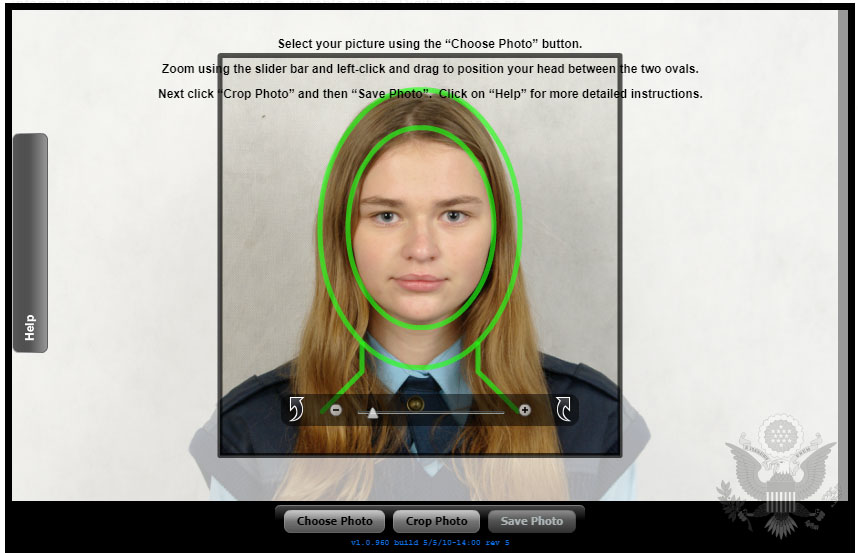 Фотографии автоматически проверяются на дубликаты. Заявки с фото одного человека дисквалифицируют, даже если загружены разные файлы. Чтобы отсеять заявки близнецов от дубликатов одного человека, это делают на этапе собеседования, после оплаты сборов.
Фотографии автоматически проверяются на дубликаты. Заявки с фото одного человека дисквалифицируют, даже если загружены разные файлы. Чтобы отсеять заявки близнецов от дубликатов одного человека, это делают на этапе собеседования, после оплаты сборов.
Все это сделано для защиты от мошенников, которые могли завладеть вашей фотографией и паспортными данными. Они каждый год заполняют анкеты на грин карту в надежде победить и получить от вас вознаграждение.
Фото можно сделать самостоятельно или обратиться в фотоателье. Нельзя делать ретушь и пользоваться фоторедакторами для изменения лица и фона.
Пример искажения или обрезки фона
Размеры и технические требования
Для участия в лотерее потребуется электронная фотография.
Минимальный размер фото 600×600 пикселей, максимальный 1200×1200 пикселей.
Формат файла jpeg (.JPG).
Максимальный размер файла 240 килобайт. Для уменьшения размера может потребоваться сжать фото, максимальная степень сжатия 20:1.
Фото должно быть цветным (24 бита на пиксель) в цветовом пространстве sRGB (стандартный вывод для большинства фотокамер).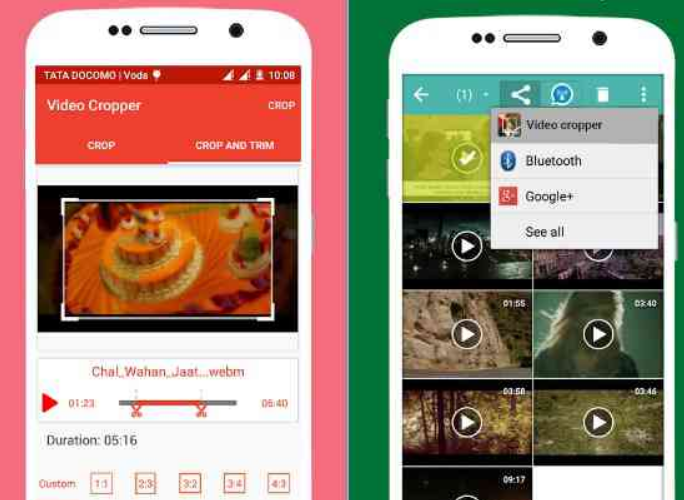
Допустимо отсканировать свежую фотографию, если она не потеряет в качестве. Сканы или копии с официальных документов не принимаются. Бумажная фотография для сканирования должна быть размером 51×51 мм (2×2 дюйма). Разрешение сканирования 12 пикселей на миллиметр (300 пикселей на дюйм).
Для обрезки фото Госдеп США сделал онлайн программу, которая работает в браузере Internet Explorer или Edge с установленным Adobe Flash Player.
В программе можно изменить размер, повернуть фото, обрезать до квадратного формата 600×600 пикселей.
Интерфейс программы
Если программа не работает, воспользуйтесь любым фоторедактором для обрезки и уменьшения.
Качество и композиция
Требования к качеству и композиции фото для DV-lottery аналогичны требованиям для получения визы США.
Примеры хороших фото
Фотография должна быть цветной и четкой, с натуральным цветом кожи. На камере правильно отрегулирован баланс белого и экспозиция, без теней и засветов.
Фотографируйтесь без очков, даже если носите их каждый день.
Голова в центре кадра. Голова занимает от 50% до 69% кадра. Уровень глаз на высоте от 56% до 69% от нижней границы. Вся голова помещается в кадр, но длинные волосы могут выходить за границы кадра. Чтобы не было искажений, фотографируйте с расстояния не менее 120 сантиметров.
Фото четкое, не зернистое, без размытия и видимых пикселей.
Глаза направлены прямо в объектив, нейтральное выражение лица, глаза четко видны. Допустима естественная улыбка.
Лицо полностью открыто, без головных уборов. Длинные волосы не закрывают лицо. Религиозные головные уборы разрешены, но они не должны закрывать лицо.
Фотографируйтесь в обычной одежде. Снимки в форме не подходят. Допустима религиозная повседневная одежда.
Фон однородный, белого или светло-серого цвета без теней.
На фотографиях детей нет лишних предметов, других людей, рук родителей. Допустимо, если у новорожденного будут прикрыты или закрыты глаза. Чтобы руки не попадали в кадр, можете сфотографировать ребенка лежа на спине на кровати или в автокресле на фоне белого одеяла.
Чтобы руки не попадали в кадр, можете сфотографировать ребенка лежа на спине на кровати или в автокресле на фоне белого одеяла.
Можно воспользоваться этим шаблоном для составления правильной композиции.
В случае победы в лотерее для собеседования потребуются две одинаковых фотографии напечатанных на фотобумаге, размером 2×2 дюйма (51×51 мм).
Полезные ссылки (на английском языке):
Требования к фото.
Инструкция по DV-2022.
Фото на грин карту от А до Я
Если Вы читаете эту статью, значит скорее всего интересуетесь темой лотереи Грин Кард . Но вот ведь в чем парадокс. Почему-то в интернете очень много информации, как правильно заполнять анкету, что делать в случае выигрыши или не выигрыша. Кстати, я на этот счет сделал подробную инструкцию. Вот она тут. А вот про правильное фото на Грин Карту информация очень, очень скудная. Типа, а что тут обсуждать… Сфотографировался и нормально 🙂
Однако, по моему мнению, именно фотография на Грин Кард (точнее на анкету в лотерее Green Card или совсем уже “по научному” – Electronic Diversity Visa Lottery ), является самым трудным делом.
Я убедился в этом на своем опыте.
С одной стороны не совсем понятно, где же именно “засада”. Есть четко прописанные требования к фото, прямо на сайте лотереи. Есть куча видео в интернете, как подготовить такую фотографию. Можете постараться сделать фото самостоятельно дома. А можете просто пойти в фотостудию и заказать там. Однако на самом деле далеко не так просто..
Но я расскажу про все ошибки, которые ожидаю Вас на этом пути и помогу советом в изготовлении качественно фотографии на Грин Карту. Кстати, конце статьи я дам ссылки на полезные сайты, которые помогут Вам с фото на лотерею DV (ну или просто на американскую визу). И Вы сделаете качественное фото, счастливо избежав всех ошибок!
Все рисунки в этой статье кликабельны! То есть, Вы можете увеличить рисунок, нажав на него.
Содержание статьи
- Требования к фотографии на анкету для лотереи Грин Карты
- Сделать самому? Миссия невыполнима?
- Не верь, не бойся, не доверяй фотографам!
- Как сделать фото на Грин Канд без ошибок
- А вот и полезные ссылочки для изготовления фото DV
Требования к фотографии на анкету для лотереи Грин Карты
Для того, чтобы не “накосячить” при изготовлении фотографии для анкеты DV (или для визы в США), нужно просто зайти на официальный сайт лотереи и посмотреть требования к фотографиям.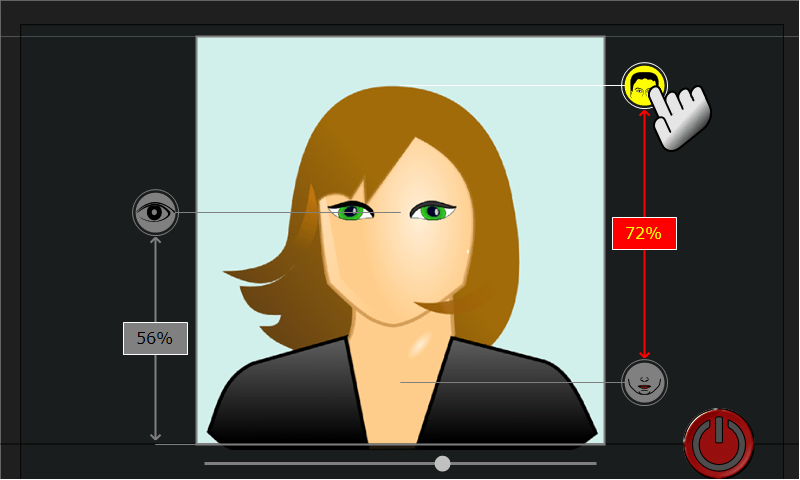 К сожалению, инструкция по фотографиям доступна только в период приема заявок.
К сожалению, инструкция по фотографиям доступна только в период приема заявок.
Если Вы будете смотреть сайт лотереи Грин Кард в другое время (не с октября по ноябрь), то есть большая вероятность, что Вы не увидите ссылку на инструкции.
Перейдя по ссылке, смотрим подробненько инструкцию. А я Вам прокомментирую каждый пункт.
Тени и освещение
В инструкции к фото на DV написано, что нужно делать фото без теней и с “нормальной” цветопередачей лица. Вроде бы, ничего сложного. Однако на самом деле этот пункт является одним из самых сложных. Почему это так? Да потому что непрофессиональному фотографу очень сложно сделать фото без вот таких например теней.
Обратите внимание на тени под ушами. Их не должно быть! Ну и других теней тоже! Ни-ка-ких теней! Вообще!
Сделать “здоровый” и “естественный” цвет лица немного попроще. Все-таки в большинстве современных фотоаппаратов и смартфонов есть регулировки цвета. Но, дело тоже не такое уже и простое.
Очки
Тут все просто. Даже если Вы носите очки, фотографируйтесь на Грин Карту без них. И будет Вам счастье!
Размер и положение головы
На этом примере фото на Грин Карту видно, что голову нужно держать прямо. Должны быть видны и немного плечи. Голова должна занимать примерно 50%-70% экрана. И размер фото 51*51 см. Но из всего этого я хочу отметить только важные детали. Это – положение головы. Вот это действительно важно!
А размер фото и “размер головы” на фото Грин Кард не критичны. Почему? Да потому что Вы сами сможете с помощью программы, о которой я расскажу дальше оцентрировать и сделать нужный размер практически для любой фотографии.
Требования к сканированным и цифровым фото
Если Вы хотите отсканировать фотографию и уже ее загрузить в анкету, то соблюдайте следующие требования. Нужно сканировать фото для Грин Карты с разрешением не менее 300 dpi, а лучше все 600.
Но. Я бы советовал не связываться со сканированием. Лучше обработать хорошую цифровую фотографию для Грин Карты онлайн. И тогда все требования к техническим параметрам фотографии будут удовлетворены автоматически.
Лучше обработать хорошую цифровую фотографию для Грин Карты онлайн. И тогда все требования к техническим параметрам фотографии будут удовлетворены автоматически.
Кстати, такой же совет я дам и насчет цифрового фото. Я не буду приводить тут требования фото Грин Кард в цифровом виде. Можно конечно все заучить и записать. Но гораздо проще сразу сделать все как нужно в программе, про которую скажу дальше.
Цифровое ретуширование фотографий
Запомните. Это очень важный пункт! Нельзя редактировать, обрезать, править, ретушировать, осветлять, менять цвет и т.п. на фото для лотереи для Грин Карты. Вообще нельзя НИЧЕГО исправлять! Программа автоматически найдет ошибки и Вас накажет!
Этим особенно любят “баловаться” фотографы в фотоателье! Я сам с таким сталкивался неоднократно! Любят вставлять белый фон, обрезая фото! Так делать нельзя!
Положение головы и выражение лица
Тут все просто. Нужно глядеть прямо в камеру. И не улыбаться. Вообще, выражение лица должно быть нейтральным.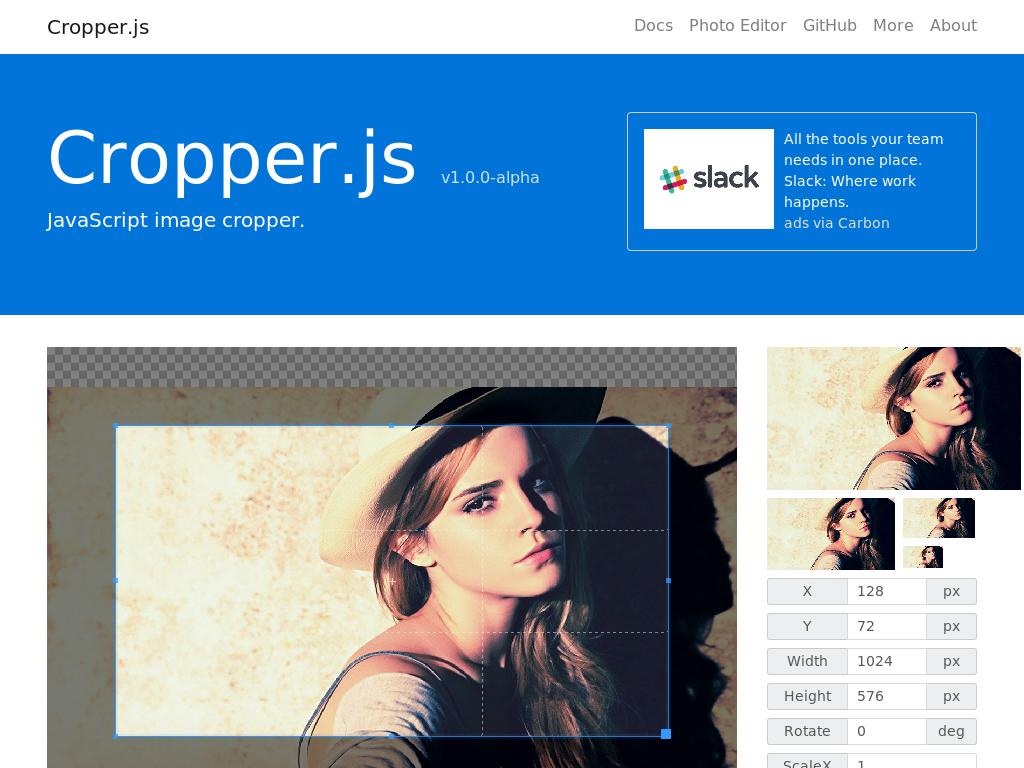 Тогда тут два замечания. Если Вы фотографируете сами себя например на смартфон, то сфотографировать голову “прямо” будет сложновато. И еще – фотографы в фотоателье часто просят Вас улыбнуться! Не надо этого делать!
Тогда тут два замечания. Если Вы фотографируете сами себя например на смартфон, то сфотографировать голову “прямо” будет сложновато. И еще – фотографы в фотоателье часто просят Вас улыбнуться! Не надо этого делать!
Головные уборы
Что касается головных уборов на фото Грин Карты, то в инструкции конечно все подробно написано, как правильно фотографироваться в них, если это элементы национальной одежды. Но… лучше по возможности не связывайтесь с этим. И фотографируйтесь с “лысой” (то есть, непокрытой 🙂 ) головой.
Фон фотографий
Это тоже важнейший пункт! Фот фотографий Грин Карты должен быть или белым или светло-серым! Всякие другие фоны не допускаются. Как, кстати, и всякие неровности и отблески на белом фоне. Никаких фото на фоне окна или занавесок! Учтите это!
Как фотографировать ребенка?
Несмотря на то, что в правилах для фото на Грин Кард допускаются некоторые вольности в отношении фотографирования ребенка, тем не менее, рекомендую фотографировать ребенка “как взрослого”. Особенно если ребенок уже повзрослее.
Особенно если ребенок уже повзрослее.
Сделать самому? Миссия невыполнима?
Итак. Мы разобрались с основными требованиями к фотографии для Грин Карты и с примерами этих фото. Теперь встает вопрос. Можно ли сделать такие фотографии самостоятельно?
В принципе, если Вы владеете азами “профессиональной” фотографии (круто я “задвинул”, да 🙂 !), вы сможете сами сделать такое фото. Ну или если не владеете и Вам просто повезет :). Я вот не смог.
Если же начнете делать сами, то вот с какими основными “засадами” Вам придется столкнуться.
- Тени! Очень сложно убрать тени! Поэтому постарайтесь фотографировать без вспышки. Можно на улице при рассеянном освещении, например без солнца.
- Фон! Очень сложно подобрать белый или светло-серый фон. Во первых, найти однородный фон задаче не из простых. Например, холодильник глянцевый и отвечивает. Простыню мало того, что нужно еще найти белую, так и натянуть без складок непросто.
 А большие листы ватмана тоже расположить непросто, так как видны места стыков. Про фотографирование на улице вообще молчу!
А большие листы ватмана тоже расположить непросто, так как видны места стыков. Про фотографирование на улице вообще молчу! - Положение головы! Как это ни странно, держать голову прямо очень сложно, особенно если Вы фоткаете сами себя. И кстати, если другие – тоже. И еще сложно не смеяться 🙂 Почему-то на смех очень сильно “пробивает” 🙂
- Цветопередача! Тут знающие люди сказали, что нужно искать баланс белого. Тогда типа выйдет естественный цвет лица. Знать бы еще, как как искать этот самый баланс белого. Короче, тоже с цветопередачей пичалька 🙁
Я эти советы подсмотрел у профессиональных фотографов. Но мне эти советы не помогли. Ну не шмог я, не шмог 🙂 сделать нормальной фото на Грин Карту самостоятельно. Есть большая вероятность, что не сможете и Вы. Что же делать?
Не верь, не бойся, не доверяй фотографам!
Ну что же. Не вышло самостоятельно – нужно идти в фотосалон. Но не думайте, что они там такие крутые и все сделают сразу же как надо. Как бы не так!
Сделать нормальное фото в фотосалоне оказалось тоже весьма непросто. Фотографы часто просто не знают, что такое “фото на Грин Карту”. Другая фраза “фото на американскую визу” более понятна части фотографам. Но дай Бог, если половине. Остальные рукож…пы 80 уровня «профессинальные фотографы» так и норовят “накосячить” при фотографировании Вас на фото анкеты DV.
- Они фотографирую Вас на сером фоне, а потом вырезают Ваше фото и вставляют на белый фон
- Они убирают Ваши выбившиеся локоны
- Они ретушируют прыщи и бородавки
- Они заставляют Вас улыбаться в камеру.
- Они… впрочем первых четырех пунктов достаточно, чтобы вашу анкету дисквалифицировали..
Мой совет! Не “ведитесь” на крутость фотосалона. Обязательно сделайте следующее:
- При походе в фотосалон скажите фразу “мне на визу в США”. Иногда помогает. Требования к фото для Гринкарты и американской визы идентичные
- Распечатайте все требования к фотографиям и настойчиво дайте прочитать фотографу (не администратору!!!). Ну или хотя бы устно акцентируйте внимание на важных моментах, о которых я тут рассказал.
- Если фотографируетесь семьей, то желательно сначала сфотографировать одного члена семьи. И если все нормально – запускать остальных. Фотографии на Грин Карту отнюдь не дешевые. И если фотограф все-таки “запорет” фото, то хоть много денег не выкините на ветер.
- Стойте над душой у фотографа. Смотрите что он делает! Не давайте ему ретушировать фото и “подсаживать” белый фон! Что бы ни говорил фотограф! Если “тупит” – забирайте деньги и уходите
- Попросите, чтобы кроме распечатанных фотографий Вам еще выслали на емейл (или флешку) цифровой оригинал. Дома Вы сможете сравнить, не “подработал” ли фотограф фото. А они это постоянно делают. Ручонки у них так и чешутся 🙁 !
Сразу скажу, что возможно Вам придется обойти 3-4-5 и более фотосалонов, пока найдете то что нужно. И еще. В маленьком городке найти такого фото- спеца практически нереально. Лучше сразу поехать в более крупный город.
Как сделать фото на Грин Канд без ошибок
Итак. Вот схема действий фото на Грин Карту.
- Делаете качественное фото в фотосалоне или самостоятельно. Главное, чтобы основные моменты о которых говорил, были соблюдены. При этом размер фото не имеет значения. Лучше сделать побольше “свободного” фона. Разрешение делаете максимальное, какое можете.
- Дальше заходите на программу, которая обрабатывает фото под требования Грин Карты. Она (программа) выглядит так.
Центрируете голову и сохраняете “обработанное” фото. Оно, кстати, сохранится в нужном формате! Ссылка на программу я дам дальше. В том числе она есть и на моем сайте. Если непонятно, то посмотрите видео ниже. Там все подробно расписано.
- Далее проверяете полученное фото на специальном сайте. Это бесплатно! Ссылку я тоже дам ниже.
Что нужно проверить? Ну собственно, там много параметров. Но особо обратите внимание на два момента.
Нужно чтобы глаза попадали в красную полоску и…
Чтобы нижняя часть челюсти попала на зеленую полоску.
Это. кстати, нужно, чтобы параметры фото соответствовали требованиям системы автоматического распознавания лиц.
- И напоследок еще можете проверить на соответствие техническим требованиям (разрешение, размеры и т.п.) на еще одном сайте. Ссылка ниже.
Но если Вы делали фото по моим рекомендациям и обрабатывали по указанным ссылкам, то все будет ок. Да. И лучше, если Вы посмотрите видео ниже, как правильно там проверить. Есть некоторые тонкости, которые трудно тут объяснить словами. Лучше показать.
Кстати, обратите внимание, что на загруженном фото фон неправильный. Темно-серый. Тем не менее, программа приняла фото на Грин Кард
То есть, программа смотрит весьма формально и некоторые вещи “не видит”. Например, не видит фон. Или положение головы. И т.п. Это контролируйте вручную сами. Иначе потом фото могут отклонить люди-модераторы!
- Если все нормально – можете загружать фото в анкету Грин Карты! Профит!
А вот и полезные ссылочки для изготовления фото DV
- Официальный сайт лотереи Грин Кард. https://dvlottery.state.gov/
- Программа для обработки фото. https://avbessonov.ru/foto-na-vizu/
- Сайт для бесплатной проверки вашего фото. https://www.greencardphotocheck.com/ru/
Если Вам что-то осталось непонятным, рекомендую посмотреть это видео. Здесь я наглядно рассказываю про все этапы изготовления фото для Грин Кард.
Надеюсь, после этой статьи и этого видео Вы узнали, как правильно сделать фото на Грин Карту. Ну и я не спец по всем этим вопросам. Написал, то что вынес из личного опыта. Так что здорово не ругайтесь 🙂
Кстати, я собрал все свои бесплатные видеоуроки в одном месте. Вот тут – ТЫНЦ СЮДА ! Теперь Вы можете посмотреть все на одной станице! Желаю полезного просмотра!
Ваш Nаставник онлайN
Александр Бессонов
Как сделать фотографию на green card
Рейтинг автора
5
Автор статьи
Фотограф и ретушер. Работает в фотостудии «SPECTRUM» в Москве
Написано статей
1
Правильно сделанная фотография – одно из принципиально важных условий при подаче заявления на участие в лотерее грин кард. Самое простое и надежное решение, пойти в фотоателье и сделать фотографию там. Фотограф знает все требования, и сделает её в необходимом формате. Тем не менее, достаточно случаев выигрыша претендентов с самостоятельно сделанным фото.
В этой инструкции вы узнаете, как самостоятельно подготовить фото для участия в лотерее Грин-карта DV-2020. И не важно, будете вы фотографироваться самостоятельно, или воспользуетесь услугами фотографа, за правильную подготовку фото ответственны вы.
Департамент США внимательно изучает каждый документ. Если не учесть все требования, в визе будет отказано, а «великая американская мечта» так и останется мечтой.
Кроме того в США много внимания уделяется безопасности. Консул на собеседовании также вычисляет граждан, которые могут быть потенциальной угрозой для страны.
О человеке можно очень много сказать по фотографии. Черты характера, или состояние здоровья, социальный уровень.
Требования к фотографии на green card
Первую проверку проводит компьютер. Если снимок не проходит эту проверку, то проверяющая его на следующем этапе программа не сможет его обработать, поэтому уже на этом этапе анкета аннулируется и не участвует в розыгрыше. Об этом, кстати, не уведомляют, и при проверке вам просто скажут, что не повезло в этот раз.
Фотография обязательно должна соответствовать требованиям официального сайта https://www.dvlottery.state.gov/. Они изложены на английском языке, но мы перевели их для Вас и дали краткое пояснение:
- Фотография должна быть качественной (сейчас современные телефоны делают снимки достаточно высокого профессионального качества. Главное перед съемкой выключить режимы обработки фото и фильтры)
- Фотография не должна быть отретуширована или редактирована (да, нельзя замазать прыщи, подкрасить губки или подровнять нос, только натуральное фото. Никакой цветокоррекции)
- Никаких крупных аксессуаров
- Размер фотографии от 600х600 до 1200х1200 пикселей. Размер файла не более 240кб (не 600х1200, только квадратное фото)
- На фотографии нет теней (никаких, даже вашей)
- Фон монотонный, белый (нет, никаких фонов с коврами, обоями или шторами)
- С 01.11.2016 вступили в силу изменения, согласно которым фотографироваться в очках запрещено. Исключение составляют случаи, когда очки невозможно снять по медицинским показаниям, к примеру, после операции. В этом случае необходимо представить заключение от врача. Оправа не должна заслонять глаза.
- Не допускается головные уборы кроме религиозных, но и они не должны закрывать лицо. (кипа — да, хиджаб — сомнительно, но я скорее да, никаб — нет)
Даже если неправильно сделанный снимок пройдет проверки компьютером, не редки случаи, что он будет причиной отказа на собеседовании у консула. Будьте внимательны и проверьте фото до отправки встроенным валидатором, а затем вручную.
Условия актуальности фотографии.
Фотоснимок должен быть не старше полугода. Если это условие не соблюдается, посольство США вправе запросить новую фотографию. Также это касается следующих случаев:
- Получение травмы лица или проведение операции;
- Потеря или набор веса;
- Смена пола;
- Появление или удаление татуировок и пирсинга.
Отращивание бороды или окрашивание волос не относится к значительным изменениям внешности. То же правило касается детей до 16 лет, у которых внешность меняется естественным образом.
Решение об одобрении фотографии в заявки осуществляется посольствами и консульствами США.
Фото для ребенка на грин кард
Правительство США понимает, что грудных детей очень сложно сфотографировать на Грин-карту так чтобы они смотрели прямо в камеру, без поворотов или наклонов головы, по этому к ним правила менее строги, но соблюдение пропорций фотографируемого относительно фото должно быть.
При фотографировании можно воспользоваться следующими советами:
Если малыш ещё не умеет держать голову, для фотографии его ткань белого цвета, и сделать снимок сверху.
Можно посадить ребёнка в автомобильное кресло, которое нужно предварительно накрыть белой или светлой тканью.
Ошибки на фотографиях green card
Как самостоятельно сделать фото для грин-кард
С развитием технологий, фотокамеры в смартфонах стали серьёзно конкурировать с цифровыми зеркальными камерами полупрофессионального уровня. Это здорово, если учесть что смартфоны есть уже точно в каждой семье.
Чтобы сделать качественную фотографию на грин кард понадобится:
- Свет из окна
- Ватман для задника или простынь
- Лист А4
- Фотоаппарат, или смартфон
Закрепите ватман на стене. В идеале, если это будет стена напротив окна, из которого будет идти дневной свет. Комната должна быть заполнена светом.
Требование к помещению
Помещение должно быть светлым и с окном, из которого будет наполняться комната светом. Лучшее время для фотографии чуть за полдень, когда солнечный свет самый интенсивный. Если у вас есть место на балконе и он расположен в тени — это замечательно. Главное чтобы была возможность закрепить фон, а об этом в следующем пункте.
- Пример светлой кухни
- Пример светлого балкона
- Светлая комната
Подбираем фон
Лучший фон который мы можем себе позволить в «домашних» условиях, это обычный ватман. Двух листов A0 будет достаточно. Расположите их альбомно, то есть широкой стороной по горизонтали, и немного в нахлест. слейте их скотчем.
Обратите внимание на то, чтобы место нахлеста не выделялось и не давало тень на фотографии!
Если нет возможности приобрести ватман — используйте белую простыню. Но помните, что она должна быть белой и чистой. Поле того как вы её закрепите, не должно быт никаких складок!
Прикрепите фон к стене. Идеально, если это будет стена напротив окна. Если это невозможно, старайтесь расположить его ближе к окну.
Кроме того, можно задействовать третье лицо, которое будет держать фон за вами. Отличный вариант, если планируете фотографию на балконе а закрепиться негде.
Фотосъемка
Фон закреплен. Встаньте на расстоянии полуметра от него. Фотограф с камерой должен быть на расстоянии двух метров от вас. Рассеиватель должен рассеивать вспышку в потолок, поэтому располагать его надо пол углом 45 градусов, как показано на картине снизу.
Не располагайте его вплотную к вспышке, это не даст нужный результат
Чип в фотокамере смартфона уже обрабатывает фотографии на лету. К тому же кадр у них более широкий. Возможно «фотографу» нужно будет стать поближе.
Сделайте спокойное лицо, расслабьтесь и смотрите прямо в объектив. В начале статьи было рассказано, какие требования выдвигаются к внешнему виду.
Сделайте столько снимков, сколько вы считаете нужным, как минимум дюжину. Чтобы было из чего выбирать при обработке фотографии. Посмотрите снимки и приблизительно представьте, возможно ли его обрезать так, как будет рассказано дальше.
Как обработать фото для грин кард
Вот вы сфотографировались и скопировали фотографии на ваш компьютер. Теперь фотографию нужно обрезать до правильного формата, с правильным расположением лица. Есть два способа.
Самый простой, воспользоваться сайтом департамента, на котором можно обрезать любое фото по всем правилам лотереи. Но если он не работает? А до подачи заявки остался всего день. Всегда должен быть второй план, и это обрезать фотографию самостоятельно. Показывать будем на примере двух редакторов Photoshop и Paint.
Обработка фотографии для грин кард в Photoshop
У нас есть фотография. Предположим, что этот красавчик захотел получить визу в США. Такое фото посылать нельзя, и надо обрезать все лишнее.
Открывайте фотографию в фотошопе, и нажимаете на инструмент рамка.
В рабочей области появится рамка, а в верху нужно поставить её настройки:
- Квадрат 1 х 1
- Правило 1/3
Теперь берем край рамки, и тянем её, чтобы квадрат уменьшался. Уменьшать его надо, приблизительно до ширины плеч. После этого, центр надо разместить так, чтобы он оказался точно на краешке носа.
Кликните правой клавишей мыши по полю рамки и вызовите выпадающий список. Там найдите пункт «Рамка», и выберите его.
Отлично, изображение обрезалось. Помните, что размер фотографии должен быть не менее 600х600 пикселей. Если вы правильно фотографировались, то вам скорее всего не понадобится увеличивать изображения. Возможно придется даже уменьшать, чтобы попасть в верхний предел 1200х1200.
Выбираем в меню «Изображения» пункт «Размер изображения…»
Там мы задаем нужные нам размеры. Может так получиться, что фото будет не идеально ровное, и будет разниться на 1 пиксель. Есть несколько вариантов, как поступить. Во первых, проделайте все операции сначала, чтобы в этом меню пропорции сохранялись.
По другому, нужно снять галочку с поля «Сохранить пропорции», и задать свои пропорции.
Все настроили, нажимаем ОК.
Теперь фотографию надо сохранить. В меню «Файл», выбираем «Сохранить как…», или можно это проделать комбинацией клавиш Shift+Ctrl+S.
Выбирайте параметры сохранения. Обратите внимание на размер файла! Он не должен быть больше 240 килобайт. Если он слишком большой, то уменьшите немного качество (максимум до 8), или размер фото.
Вот такая вот фотография у нас получилось на выходе. После этого проверяйте её обязательно валидатором на сайте департамента.
Теперь рассмотрим редактор Paint.
Обработка фотографии для грин кард в Paint
Фотошоп программа емкая, и дорогая. Есть программы менее весомые, и не такие крутые, но прекрасно подходящие для нашей целей. Речь идет про Paint. Но, пэйнт нужен не простой, который уже установлен в операционной системе. Необходима другая версия, которая называется Paint.NET и распространяется бесплатно. Скачать его можно здесь.
После этого устанавливаем его, и запускаем. Загружаем нашу фотографию. Меню очень похоже, на фотошопное, как и действия которые мы делаем. Нажимаем на «Выбор произвольной области». В настройках в выпадающем мен выбираем «Пропорции», и устанавливаем их один к одному.
Потом выделяем фотографию, приблизительно так, чтобы нижняя граница была на ширине плеч. Потом кликаем по иконке «Перемещение области выделения».
Перемещаем, все также размещая цент области на кончике носа. Зафиксировали и копируем. Клавиши Ctrl+c или через выпадающее меню «Правка».
В меню файл, создаете новый документ. Его размеры будут заданы автоматически, относительно размеров изображения в буфере. После создания вставляем изображение комбинацией Ctrl+V.
Изменяем размер на нужный нам, в пределах 600 -1200 пикселей.
Задали. Фотографию надо сохранить. Жмем на дискету, и выбираем путь к файлу. После настраиваем параметры сохранения. Качество снимка, если нужно уменьшить размер, можно смело уменьшать 80%, больше не желательно.
По итогу, для анкеты грин кард у нас получилась вот такая фотография. Помните, что главное на фото, это расположение лица. Все фото перед загрузкой в анкету проверяйте валидатором.
- Фото из Paint
- Фото из Photoshop
И в завершение
У вас теперь есть готовое фото. Для первого этапа этого достаточно. Дальше вы можете ознакомиться с тем, как правильно заполнить анкету, чтобы в назначенный час быть готовым.
Смело задавайте в комментариях свои вопросы, мы с радостью на них ответим.
Рейтинг автора
5
Автор статьи
Фотограф и ретушер. Работает в фотостудии «SPECTRUM» в Москве
Написано статей
1
Требования к фото на Грин Карту в 2020 году: размер, параметры
Green Card или Грин карта – это документ, позволяющий законно проживать и работать в США. Стать ее владельцем можно в результате участия в лотерее. Важной составляющей участия в конкурсе является правильно выполненная фотография. Поэтому желающим иммигрировать в США из России так важно знать требования к фото на Грин Карту в 2020 году. Они бывают техническими, композиционными и общими.
Основные требования к фото
Точно узнать, какая фотография нужна на Грин Карту США, можно узнать на сайте Государственного департамента США.
Композиционные особенности
Фотография на анкету для Green Card должна быть сделана с учетом таких требований:
- Изображение должно быть выполнено в полноэкранном режиме. Снимок должен быть четким и цветным.
- На фото должны отображаться натуральные оттенки кожи.
- Не должны присутствовать тени. Фон делается светлым или белым и однотонным.
- Голова размещается посередине изображения.
- Размер головы должен составлять 50-69 % от общей высоты фото. Высота головы от подбородка до области макушки составляет 22—35 мм.
- Глаза должны быть открыты и хорошо просматриваться.
- Рекомендуется сохранять нейтральное выражение взгляда.
- Одевается повседневная одежда. Униформу надевать нельзя.
- Нельзя надевать повязки или шапки, которые прикроют волосы.
- Не должно быть видно наушников и любых беспроводных устройств.
- Нельзя использовать специальную обработку и ретушь.
Размер фото на Грин Карту должен обязательно соответствовать определенным требованиям. С 2016 года были введены новые правила, согласно которым нельзя использовать фото в очках. Но есть и исключения, например, медицинские показания. Снимать очки нельзя после оперативного вмешательства. В этом случае потребуется сопровождение в виде врачебного заключения. Оправа не должна прикрывать глаза. На стеклах должны отсутствовать тени и блики.
Актуальность изображения
Снимку не должно быть больше полугода. Важно, чтобы внешний вид соответствовал изображению. Если условия не будут соблюдаться, посольство может запросить другое фото. Это актуально для таких ситуаций:
- Послеоперационный период.
- Травмирование лица.
- Набор или потеря веса.
- Смена пола.
- Убирание или возникновение пирсинга и новых татуировок.
К значительным изменениям внешности не относится окрашивание волос или отращивание бороды. У детей до 16 лет внешность меняется естественным образом. Решение об одобрении изображения для заявки производится посольством и консульством США.
Технические требования
Заявка на Грин Карту оформляется в электронном виде. Поэтому фотография для лотереи Green Card DV-2020 должна быть цифровой. Нужно соблюдать такие требования:
- Формат jpeg.
- Файл должен иметь размеры не более 240 кБ.
- Разрешение может варьироваться в пределах – 600*600 до 1200*1200 пикселей.
- В пикселях длина равняется ширине.
- Параметры фото на глубину цвета составляют 24 бита.
Если есть подходящий снимок, его можно отсканировать. Размер должен быть 51 мм по высоте и ширине. Определенные параметры должны быть у разрешения. Это 12 пикселей на 1 мм и 300 пикселей на дюйм. Обрезать фото не рекомендуется. Нельзя использовать фото с водительского удостоверения, паспорта и других официальных документов. Не подходят изображения с мобильных телефонов.
Почему нужно соблюдать условия?
При подготовке важно соблюдать все требования. Обязательно проводится онлайн проверка фото на Грин Карту США. Если программа не примет снимок, то заявка будет отклонена. Многим интересно, как проверить фото на Грин Карту онлайн. Для лотереи 2020 года все снимки тестируются с помощью системы E-DV. Она не пропускает неподходящие материалы. Важно отрегулировать резкость. А лицо должно быть в фокусе. Если нет возможности выполнить фото с цифрового оборудования, можно сделать скан уже имеющегося изображения.
Особенности сканирования
Чтобы сделать качественный скан нужно установить на приборе True Color or 24-bit color mode. Это позволит получить глубину цвета в 24 бита. Выполнять сканирование следует в разрешении не менее 150 точек на дюйм. Нужно делать только цветные изображения. Черно-белые и серые не будут приняты.
Файл следует загрузить в формате JPG. Размер не должен превышать 240 kb. Минимальные параметры фото 600*600. Это высота и ширина. Нельзя допускать сеток на изображении и лишних пикселей. На фоне и лице не должны присутствовать тени. Фото нужно правильно выдержать при проявке.
Особенности фото и обработка изображения
Теперь выясним, где сделать фото на Грин Карту самостоятельно. Департамент США советует делать снимок в профессиональном фотоателье. Но выполнить фото можно и своими силами. Для этого следует подготовить фотоаппарат с цифровой матрицей. Также понадобится белый фон. Это может быть бумага или ткань. Нужно и осветительное оборудование.
Процедура состоит из следующих этапов:
- Изучение требований к фото.
- Установка светлого или белого фона.
- Посадка человека напротив камеры.
- Проверка освещения. Не должно быть теней на лице фотографируемого.
- На лице не должно быть аксессуаров и очков.
- Нужно сделать снимок и загрузить файл в компьютер.
Фото нельзя менять с помощью ретуши. Важным моментом является фон. Он не должен быть идеальной белизны. Чтобы добиться подходящего светло-серого оттенка, важно настроить баланс белого в фотоаппарате. Имеет значение и освещение объекта съемки. На снимке не должно быть теней. Необходимо использовать не один, а несколько источников света.
Важные нюансы
Следует обратить внимание на такие моменты:
- Тени. Трудности возникают при устранении теней. Поэтому делать снимок нужно без применения вспышки. Сделать качественное изображение можно на улице. При этом должно присутствовать рассеянное освещение, без солнечных лучей.
- Фон нужно подобрать светло-серый или белый. Важно найти однородный фон.
- Положение головы должно быть прямым.
- Цветопередача.
Перед созданием снимка рекомендуется изучить образцы фото.
Основные ошибки
Стоит отметить следующие ошибки, возникающие при создании снимка:
- Фотографирование на сером фоне. Затем изображение вырезается и вставляется на белый фон.
- Убирание выбившихся локонов.
- Ретушь бородавок и прыщиков.
- Улыбка и смех в камеру.
Из-за таких недочетов заявление будет дисквалифицировано. При посещении фотосалона нужно изучить примеры фото.
Теней не должно быть ни на лице и ни на фоне. Лучший вариант для фона – светло- серый, нейтральный. На нем не должен присутствовать орнамент. При обращении к специалисту, нужно предупредить, что к изображению не должна применяться ретушь. Чисто белый фон может быть автоматически воспринят, как ретушь. Кожный покров должен иметь натуральный оттенок.
Фото на Грин Кард для ребенка
Чтобы получить правильное фото ребенка на Грин Карту, нужно соблюдать некоторые рекомендации. При фотографировании ребенка на снимке никого не должно быть других людей. Малыш должен смотреть на камеру открытыми глазами. Допустимо, если у новорожденного или младенца глаза немного прикрыты. Маленького ребенка можно фотографировать в положении на спине, на белом листе. Чтобы не сделать ошибку предварительно можно посмотреть примеры фотографий детей.
Проверка фото
Пройти проверку можно на официальном сайте dvlottery.state.gov. При регистрации можно использовать валидатор фото на Грин Карту. Это позволяет выполнять проверку на месте, а не прибегать к посторонним ресурсам.
Программа позволяет загрузить изображение и тестирует его на соответствие техническим характеристикам. Проверяются такие параметры:
- Формат Jpeg.
- Глубина цвета 24 бита.
- Вес не более 240 кб.
- Размеры варьируются от 600*600 до 1200*1200 пикселей.
Проверку можно провести и самостоятельно. Изображение должно характеризоваться четкостью, резкостью и отсутствием корректировок. Взгляд, направленный в камеру, должен быть прямым. Голова не должна склоняться. На снимке не должно быть посторонних предметов.
Если есть очки, то оправа должна быть тонкой и не закрывать глаза. Стекла не должны отбрасывать блики. Рекомендуется применять линзы. Также должны быть видны уши.
Головных уборов не должно быть. Исключением является одежда, используемая по религиозным соображениям. Но лицо не должно закрываться.
Особенности обработки
Если изображение не соответствует по размерам, его можно подрезать. Для этого применяется редактор фото. Официальная программа называется кроппер фото. Выбирается опция «Choose Photo», а затем подходящий файл с изображением. Передвигая бегунок, голову следует разместить между зеленых овалов. Внешний овал должен пройти по макушке, а внутренний прикоснуться к подбородку. Голова размещается по центру от вертикальной оси. Затем нужно нажать «Crop foto». Полученный результат сохраняется автоматически. Позже наименование можно будет сменить. После выполнения обрезки файл нужно проверить на соответствие параметрам.
На этом функции валидатора завершаются. При необходимости обрезку можно произвести при помощи фотошопа. В программе предлагается обширный выбор инструментов для контроля и обрезки. Обрезка не является ретушью, поэтому ее разрешено применять.
В фотошопе выполняются такие действия:
- Файл загружается в программу. Нажать файл и открыть.
- Затем следует начать «просмотр». В появившемся меню нужно отметить галочку во вкладке «линейки».
- Затем нажимается инструмент «рамка».
- В поле «высота» или «ширина» нужно выбрать «пикселы». Выбирается размер 600*600 или подбираются другие цифры пропорционально, до 1200*1200.
- Выделяется примерный участок обрезки.
- После проверки обрезка осуществляется двойным щелчком мыши.
- Фото проверяется на соответствие техническим параметрам.
- Проверяется высота глаз. Курсор проводится к зрачку и параметры можно посмотреть на линейке слева. Координата находится в пределах от 186 до 264 пикселей.
- Отменить обрезку можно, нажав «редактирование» и «шаг назад».
- Сохранение осуществляется с помощью вкладки «файл» и «сохранить для».
Формат сохраняемого рисунка должен быть JPEG. Выбирается и желаемое качество. Можно выбирать до 100 %. Но при этом вес файла не должен превышать 240 килобайт. Нужно отметить галочку в чебоксе «преобразовать в sRGB». Это позволит убрать информацию из метаданных изображения. Нужно выбрать «не показывать». Затем следует нажать «сохранить» и файл будет сохранен в папке.
При соблюдении всех рекомендаций можно значительно снизить риски получения отказа по анкете на Грин Кард.
Кроппер, Стив — Википедия. Что такое Кроппер, Стив
Материал из Википедии — свободной энциклопедии
| Стив Кроппер Steve Cropper | |
|---|---|
| Стив Кроппер, апрель 2007 г. | |
| Основная информация | |
| Имя при рождении | Steven Lee Cropper |
| Дата рождения | 21 октября 1941(1941-10-21) (77 лет) |
| Место рождения | Дора, Миссури |
| Страна | США США |
| Профессии | музыкант, сочинитель песен, продюсер, актёр |
| Годы активности | 1958 — н. в. |
| Инструменты | гитара |
| Жанры | ритм-н-блюз, соул, фанк, электрический блюз, блюз |
| Коллективы | Booker T. & the M.G.’s |
| Лейблы | Stax |
| playitsteve.com | |
| Аудио, фото, видео на Викискладе | |
Стив Кроппер (англ. Steven Lee «Steve» Cropper, род. 21 октября 1941[1] — американский гитарист, композитор, музыкальный продюсер. Наиболее известен как гитарист Booker T. & the M.G.’s — штатной студийной группы лейбла Stax Records, — аккомпанировавший таким исполнителям, как Отис Реддинг, Sam & Dave, Карла Томас (англ.)русск., Руфус Томас и Джонни Тейлор (англ.)русск., а также на многих из этих записей выступавший в роли продюсера. Позже прославился как участник группы the Blues Brothers[2].
В 2003 году в своём «списке ста величайших гитаристов всех времен» журнал «Роллинг стоун» поместил Кроппера на 36 место[3], а в 2011 году (в новой версии списка) — на 39-е[4].
Дискография
Примечания
Ссылки
- playitsteve.com — официальный сайт Стив Кроппер
- Стив Кроппер на сайте AllMusic
- Списки величайших гитаристов по версии журнала «Роллинг стоун»
| Исполнители |
|
|---|---|
| Ранние музыканты, оказавшие влияние | |
| Не исполнители (Ahmet Ertegun Award) | |
Cropper Скачать бесплатно для Windows 10, 7, 8 / 8.1 (64 бит / 32 бит)
Описание Cropper
Cropper — это бесплатная утилита для захвата экрана, которая позволяет быстро и легко захватить весь экран или его часть.
Характеристики
- Cropper Скачать бесплатно и безопасно!
- Cropper Последняя версия!
- Работает со всеми версиями Windows
- Выбор пользователей!
Заявление об ограничении ответственности
Cropper — продукт, разработанный Брайаном Скоттом.Этот сайт не имеет прямого отношения к Брайану Скотту. Все упомянутые здесь товарные знаки, зарегистрированные товарные знаки, названия продуктов и названия компаний или логотипы являются собственностью соответствующих владельцев.
Вся информация о программах или играх на этом сайте была найдена в открытых источниках в Интернете. Все программы и игры не размещены на нашем сайте. Когда посетитель нажимает кнопку «Загрузить сейчас», файлы скачиваются напрямую из официальных источников (сайтов владельцев). QP Download категорически против пиратства, мы не поддерживаем никаких проявлений пиратства.Если вы считаете, что авторские права на приложение / игру, авторские права на которые принадлежат вам, перечислены на нашем веб-сайте, и вы хотите их удалить, свяжитесь с нами. Мы соблюдаем DMCA и будем рады сотрудничать с вами. Пожалуйста, найдите DMCA / запрос на удаление ниже.
DMCA / ЗАПРОС НА УДАЛЕНИЕ
Пожалуйста, включите следующую информацию в свой запрос на претензию:
- Идентификация защищенной авторским правом работы, права на которую, по вашему мнению, были нарушены;
- Точное описание того, где находится материал, на который вы жалуетесь, в QPDownload.com;
- Ваш полный адрес, номер телефона и адрес электронной почты;
- Ваше заявление о том, что вы добросовестно полагаете, что оспариваемое использование не разрешено владельцем авторских прав, его агентом или законом;
- Заявление, сделанное вами под страхом наказания за лжесвидетельство, о том, что приведенная выше информация в вашем уведомлении является точной и что вы являетесь владельцем соответствующих авторских прав или уполномочены действовать от имени этого владельца;
- Ваша электронная или физическая подпись.
Вы можете отправить электронное письмо на support [at] qpdownload.com для всех запросов DMCA / удаления.
Советы и хитрости
Вы можете найти много полезной информации о различном программном обеспечении на нашей странице блога загрузок QP.
Последние сообщения:
Как удалить Cropper?
Как удалить Cropper в Windows Vista / Windows 7 / Windows 8?
- Нажмите «Пуск»
- Нажмите «Панель управления»
- В разделе «Программы» щелкните ссылку «Удалить программу».
- Выберите «Cropper» и щелкните правой кнопкой мыши, затем выберите «Удалить / изменить».
- Нажмите «Да», чтобы подтвердить удаление.
Как удалить Cropper в Windows XP?
- Нажмите «Пуск»
- Нажмите «Панель управления»
- Щелкните значок «Установка и удаление программ».
- Щелкните «Cropper», затем щелкните «Remove / Uninstall».
- Нажмите «Да», чтобы подтвердить удаление.
Как удалить Cropper в Windows 95, 98, Me, NT, 2000?
- Нажмите «Пуск»
- Нажмите «Панель управления»
- Дважды щелкните значок «Установка и удаление программ».
- Выберите «Cropper» и щелкните правой кнопкой мыши, затем выберите «Удалить / изменить».
- Нажмите «Да», чтобы подтвердить удаление.
Часто задаваемые вопросы
- Сколько стоит скачать Cropper?
- Как получить доступ к бесплатной загрузке Cropper для ПК?
- Будет ли эта загрузка Cropper работать в Windows?
Ничего! Скачайте Cropper с официальных сайтов бесплатно с помощью QPDownload.com. Дополнительную информацию о лицензии вы можете найти на сайтах владельцев.
Это просто! Просто нажмите кнопку бесплатной загрузки Cropper в левом верхнем углу страницы. Щелчок по этой ссылке запустит программу установки, чтобы бесплатно загрузить Cropper для Windows.
Да! Бесплатная загрузка Cropper для ПК работает с большинством современных операционных систем Windows.
10 лучших бесплатных программ для обрезки видео в 2020 году
1 ноября 2020 г. • Проверенные решения
Несомненно, будут моменты, когда вам нужно кадрировать видео , чтобы избавиться от ненужной информации или убрать черные полосы по бокам.Здесь я представляю несколько бесплатных программ / инструментов для редактирования видео , которые позволят вам легко обрезать видео . Прочтите и выберите тот, который вам нравится, и мы также поделимся с вами подробной информацией о том, как использовать эти обрезки видео для кадрирования видео. Все бесплатные инструменты для обрезки видео в этой статье предназначены для настольных компьютеров и в Интернете. Если вам нужны обрезки видео для iPhone, проверьте обрезку видео для iPhone.
Часть 1: 10 лучших бесплатных видеоредакторов на компьютере и в Интернете в 2020 году
Чтобы сэкономить ваше время, я просто хочу сказать вам, что при кадрировании видео с помощью онлайн-инструментов для обрезки видео, таких как видеообрезчик, максимальный размер, который вы можете загрузить, ограничен 500 МБ.В некоторых случаях платное решение для ПК сэкономит ваше время при обрезке видео. Здесь я рекомендую вам попробовать видеоредактор Wondershare Filmora. Вы можете посмотреть видео ниже, чтобы увидеть, как Filmora можно использовать для расширения возможностей вашего воображения.
Вы можете проверить подробную информацию о Filmora и этапах обрезки видео с ее помощью в Части 2. Ниже приведены некоторые бесплатные средства обрезки видео, которые вы можете использовать на своем рабочем столе.
1. Easy Video Maker [Бесплатное программное обеспечение для обрезки видео для рабочего стола]
Эта программа специально разработана для обрезки видео.Это совершенно бесплатно с простыми в использовании функциями. Интерфейс интуитивно понятен в использовании. Он поддерживает Windows XP / Vista / 7/8/10, а установка занимает всего 17,49 МБ. Каждый раз вам просто нужно щелкать значок плюса, чтобы импортировать видео. Вы также можете ввести номера обрезки, чтобы получить точную площадь при обрезке. Настройки поддерживают изменение формата экспортируемого видео. Самое главное, вы также можете использовать кнопку рендеринга, чтобы получить плавный видеоэффект.
2. Windows Movie Maker [Бесплатное программное обеспечение для обрезки видео на рабочем столе для Windows7]
Если вы пользуетесь Windows, Windows Live Movie Maker может быть самым простым инструментом, который поможет вам поворачивать или переворачивать видео.Этот многофункциональный, но простой в использовании инструмент для редактирования видео может поворачивать видео на 90, 180 или 270 градусов, а также переворачивать (зеркальное отображение) по вертикали или горизонтали.
Однако Microsoft прекращает выпуск Windows Movie Maker. Вы все еще можете найти установочные пакеты на некоторых сторонних авторитетных сайтах загрузки.
3. iMovie [бесплатный инструмент для обрезки видео на рабочем столе на Mac]
Вместо этого, если вы пользователь Mac, iMovie может быть лучшим выбором. Он поставляется в комплекте с каждым Mac, поэтому нет необходимости загружать или покупать какое-либо дополнительное программное обеспечение.Каждый щелчок поворачивает изображение на 90 градусов. Вот подробное руководство о том, как использовать iMovie для поворота видео.
4. Davinci Resolve [Бесплатная и профессиональная программа для обрезки видео для настольных ПК]
Davinci Resole был известен своей отличной функцией цветокоррекции, но это также отличное программное обеспечение для редактирования видео, вы можете найти в нем почти все основные функции редактирования видео, включая обрезку. Единственный недостаток в том, что интерфейс может быть сложным для новичков
5.Kdenlive [Бесплатное программное обеспечение для обрезки видео с открытым исходным кодом]
Kdenlive — это программа для редактирования видео с открытым исходным кодом, доступная для Windows, Mac и Linux. Это программное обеспечение для редактирования видео сочетает в себе простоту видеоредакторов начального уровня с расширенными инструментами редактирования видео, которые часто используются опытными профессионалами.
6. Инструмент для обрезки видео в Интернете [бесплатный инструмент для обрезки видео в Интернете]
Online Video Cutter — это бесплатный онлайн-инструмент для редактирования видео, который можно использовать для различных целей.Вы можете загрузить видеофайлы с компьютера или вставить ссылку на видео. После загрузки файлов вы можете вырезать ненужный раздел и включить только ту часть, которая вам нужна, просто перетащив рамку на видео.
7. Обрезка видео с помощью клипа
Интерфейс интуитивно понятный и выделен жирным шрифтом, поэтому не беспокойтесь, его сложно использовать. Вам просто нужно перетащить видео в центр страницы. Вы также можете использовать ссылку из Dropbox или Google Drive, чтобы начать импорт видео.Вам просто нужно выбрать, какую область вы хотите обрезать, и начать называть экспортируемый видеоформат. Вы также можете посмотреть видео онлайн после того, как оно будет обрезано.
8. ВЭЭД
Этот онлайн-инструмент для обрезки видео находится на стадии бета-тестирования, но это инструмент, который вам стоит попробовать. Просто импортируйте видео, чтобы начать обрезку. Вы можете свободно выбирать квадратный, вертикальный, горизонтальный и портретный. После кадрирования видео вы также можете увеличивать и уменьшать масштаб. Одна интересная особенность — вы можете добавить цветной кадр видео.Кроме того, вы также можете добавлять текст к видео, использовать инструмент «Перо» и многое другое.
9. EZGif
EZGif — это инструмент для обрезки, созданный в течение многих лет в Интернете. Он поддерживает MP4, WebM, AVI, MPEG, FLV, MOV и 3GP, поэтому для большинства видео он может удовлетворить ваши потребности. Вы можете использовать его, обрезая ненужные части. Он поддерживает графический инструмент обрезки, чтобы получить то, что вам нравится. Вы должны знать, что при предварительном просмотре видео качество снижается, но в реальном видео оно все еще высокого качества.
10. Clipchamp
Это онлайн-программа для обрезки видео, поэтому вы можете использовать ее напрямую, не загружая. Просто импортируйте свое видео, чтобы создать новый проект. Вы можете использовать функцию «Автоподбор», чтобы заполнить черную полосу на видео. Функция кадрирования до заполнения может помочь вам обрезать видео в соответствии с новым соотношением сторон.
Часть 2. Как обрезать видео с помощью видеоредактора Filmora [3 шага]
Если вы хотите обрезать видео на рабочем столе, Wondershare Filmora — это простая в использовании, но мощная программа для редактирования видео для Windows и Mac.С Filmora вы можете легко обрезать или изменять размер видеоматериала, даже создавать эффекты ожога Кена. Вы можете выбрать любое соотношение сторон (16: 9, 4: 3, 1: 1, 9:16 и т. Д.) При кадрировании. Более того, он предлагает более 300 наложений эффектов, которые оживят вашу историю. Расширенные функции, такие как Chroma Key, Split Screen, Audio Editing, Color Correction, также доступны для обновления видео. Загрузите его сейчас, чтобы попробовать!
Шаг 1. Импортируйте видео в Filmora для кадрирования
Сначала откройте Filmora и затем щелкните New Project .Щелкните Импортировать файлы мультимедиа сюда , чтобы импортировать видео, которое вы хотите обрезать. Затем перетащите его на шкалу времени.
Шаг 2. Выберите кадрирование и масштабирование
Затем щелкните правой кнопкой мыши клип на шкале времени. Выберите Crop and Zoom . Появится окно. Можно выбрать различные форматы изображения: 16: 9, 4: 3, 1: 1 и 9:16. Вы также можете настроить соотношение сторон для обрезки видео, если у вас есть другие потребности. Вы также можете сбросить все настройки одним щелчком мыши, если что-то пойдет не так.Не знаете, какое соотношение сторон выбрать? Ниже приведена некоторая информация для вашего сведения.
- Истории в Instagram: 9:16. Размеры: 1080 x 1920.
- Instagram IGTV: 9:16. Размеры: 1080 x 1920.
- Видео в фиде Facebook: 16: 9, 9:16, 2: 3, 4: 5, 1: 1. Размеры: 1280 x 720
- Facebook 360 Видео: 2: 1. Размеры: 4096 x 2048
- Snapchat: 9:16. Размеры: 1080 x 1920
- Twitter: между 1: 2.39 — 2.39: 1. Размеры: 1280 x 720
Шаг 3. Экспорт обрезанного видео
После того, как вы научитесь кадрировать видео, нажмите Экспорт .Существуют различные форматы видео, вы можете выбрать MP4, MOV, AVI и другие. Предлагается экспортировать видео в MP4, если вы не знаете, какой из них выбрать. Для расширенных настроек вы также можете изменить битрейт и выбрать качество видео. Вы можете напрямую поделиться обрезанным видео на YouTube и Vimeo. Он также поддерживает запись на DVD.
Часть 3. Как обрезать видео в Интернете с помощью ClipChamp Video Cropper [4 шага]
В этой части я поделюсь с вами, как обрезать видео онлайн с помощью онлайн-видеоредактора ClipChamp.Вы можете выполнить следующие действия, чтобы обрезать видео с помощью других онлайн-обрезчиков.
Шаг 1. Войдите в Clipchamp, чтобы обрезать видео
Если вы не хотите загружать программное обеспечение для кадрирования видео, у нас также есть онлайн-решение для вас. Это интуитивно понятный и современный инструмент для обрезки онлайн-видео. Чтобы обрезать видео онлайн, вам нужно сначала зарегистрироваться. Вы можете использовать учетную запись Google для входа в систему. Просто щелкните в правом верхнем углу, чтобы войти в систему. В верхнем левом углу можно выбрать 2 варианта. Вам нужно выбрать Clipchamp Utilities , если вы используете бесплатную учетную запись.
Шаг 2. Импортируйте видео в Clipchamp
Нажмите Конвертировать мое видео , чтобы импортировать видео, которое нужно обрезать. Вы также можете записывать видео на рабочий стол.
Шаг 3. Начните обрезку видео в Интернете
После импорта видео нажмите изменить видео . Вы можете выбрать 5 вариантов: обрезать, обрезать, повернуть, отразить и настроить. Щелкните кадрировать. Вы можете выбрать только 2 варианта: 16: 9 и 4: 3. Вы также можете настроить его.Допустим, вы выбрали 16: 9. В окне предварительного просмотра появится галочка. Щелкните по нему. Эффект обрезки будет применен ко всему видео.
Шаг 4. Экспорт видео
После кадрирования щелкните «Пуск» в правом нижнем углу. Вы можете загрузить / поделиться видео или сохранить его на свой компьютер. Вы можете загрузить обрезанное видео на YouTube, Facebook, Vimeo и Google Drive.
Часть 4: Часто задаваемые вопросы об онлайн-обрезках видео
1. Как я могу бесплатно обрезать видео в Интернете?
Вы можете использовать Kapwing, простой полнофункциональный бесплатный онлайн-редактор видео.Бесплатная версия дает вам доступ ко всем инструментам. Существует обширная коллекция инструментов для удовлетворения всех ваших потребностей в редактировании видео, аудио, GIF и фотографий. Вы можете создавать рабочие пространства и делиться ими. Самое главное, вы можете бесплатно загрузить свое видео, обрезать и загрузить его всего за несколько кликов.
2. Как я могу обрезать видео по вертикали?
Самый быстрый способ кадрировать видео по вертикали — использовать функцию кадрирования в Filmora. Для этого создайте новый проект в Filmora или откройте существующий и убедитесь, что ваше видео импортировано.Затем щелкните видеоклип правой кнопкой мыши и выберите параметр «Обрезать и масштабировать». Появится новое окно с пятью различными вариантами обрезки. Вам нужно изменить соотношение на 9:16 для вертикальной обрезки. Наконец, нажмите ОК, чтобы завершить процесс обрезки.
Заключение
Бесплатный инструмент обрезки может не удовлетворить все ваши потребности, если вы хотите выполнять больше задач по редактированию видео. Для получения более яркого и презентабельного видео вы можете попробовать несколько более мощных видеоприложений, таких как Wondershare Filmora.
Обрезать видео в Filmora очень просто. Щелкните правой кнопкой мыши клип на шкале времени и выберите параметр «Обрезать и масштабировать». Во всплывающем окне нажмите кнопку Обрезать. Помимо обрезки, вы также можете обрезать, разделить и вырезать видео. Посмотрите видео ниже, чтобы узнать о других функциях редактирования Filmora.
Лиза Браун
Лиза Браун — писательница и любительница всего видео.
Подписаться @Liza Brown
Обрезать изображение онлайн (без загрузки)
Переключить навигацию БЕСПЛАТНЫЕ ИНСТРУМЕНТЫ ДЛЯ РЕДАКТИРОВАНИЯ ИЗОБРАЖЕНИЙ
-
Английский
91032
91032 9329 Español
Français
Deutsch
9017 9017 9017
9017 9017 .CO I O
- Инструменты изображения
- Фильтры изображений
- Обрезка изображения
- Обрезка круга
- Отразить изображение
- Повернуть изображение
- Отрегулировать яркость изображения
9000c9 10 Grays Увеличение резкости изображения
- Размытие изображения
- Осветление фотографии
- Затемнение фотографии
- Регулировка контрастности изображения
- Добавление шума к изображению
- Сделать фотографию в тонах сепии
- Изменить экспозицию на фотографии
- Сдвинуть оттенок изображения
- Изменить насыщенность изображения
- Отрегулировать яркость изображения
- Выровнять фото онлайн
- Обрезать фото (значения цвета)
- Инвертировать изображение (цвета)
- 90 390 изменить гамму изображения
- Цветное фото на черно-белое
- Пороговое изображение
- Монохромное изображение
- Эффект постеризации на фотографии
- Эффект свечения на фотографии
- HSL Корректировка изображения
- Преобразование изображения инструменты
- Преобразование 90+ форматов изображений
- Преобразование JPG в файл PDF
- Преобразование PNG в файл PDF
- Преобразование PNG в изображение ICO
- Преобразование PNG в изображение ICO
- Преобразование PNG в изображение JPG
- Конвертировать jpg в изображение png
- Конвертировать JPG в Webp
- Конвертировать PNG в Webp
- Конвертировать Webp в JPG
- Конвертировать Webp в PNG
- Конвертировать изображение в Base64
- Base64 erter
- Конвертер изображений в HTML
- Инструменты для обработки изображений
Обрезка изображения онлайн | ResizePixel
Зачем кадрировать изображение?
Работаете ли вы с цифровым контентом, публикуете сообщения в социальных сетях или сохраняете памятные моменты своей жизни, может потребоваться улучшить фотографию перед ее использованием.Одним из наиболее полезных методов обработки изображений является кадрирование. Обрезка изображения — это простой способ удаления частей изображения с целью улучшения его визуального восприятия для глаз зрителя. Обрезайте изображение, чтобы удалить нежелательные элементы, изменить соотношение сторон, изменить ориентацию, сфокусироваться на объекте или улучшить общую композицию.
Стоит отметить, что при кадрировании фотографии уменьшается количество пикселей. При растягивании обрезанного фото его качество по сравнению с исходным будет снижаться.В заключение, ключом к минимизации негативного воздействия на качество при кадрировании является обеспечение того, чтобы исходная фотография была сделана с максимальным разрешением.
С легкостью кадрируйте изображение в Интернете
К счастью, существует множество инструментов, позволяющих обрезать изображение. Однако многие из них платные, трудные в использовании или требуют регистрации. Чтобы устранить эти недостатки, попробуйте обрезать изображение онлайн. Преимущество очевидно, так как нет необходимости устанавливать какое-либо программное обеспечение и тратить время на изучение его функций.Если вы ищете онлайн-решение, ResizePixel может быть хорошим выбором.
Бесплатная онлайн-программа для обрезки изображений
ResizePixel поддерживает наиболее распространенные форматы изображений. Обрезайте изображения в форматах PNG, JPG, GIF, BMP, TIFF и WEBP всего несколькими касаниями пальца. Предустановленный набор шаблонов поможет вам изменить ориентацию изображения и сохранить желаемое соотношение сторон. Не упустите возможность сделать свою фотографию идеальной, прежде чем загружать ее в Facebook или Instagram, делиться с друзьями или размещать в Интернете!
Как обрезать изображение?
- Чтобы обрезать изображение онлайн, сначала загрузите его на сайт ResizePixel.
- Обведите прямоугольную область и нажмите кнопку «Обрезать», чтобы обрезать изображение.
- Затем перейдите на страницу загрузки, чтобы загрузить изображение результата.
Почему ResizePixel?
ResizePixel — это бесплатный инструмент для обрезки изображений, созданный для простоты использования. Он предлагает интуитивно понятный и удобный для мобильных устройств пользовательский интерфейс, отличную производительность и конфиденциальность данных. Мы никому не передаем ваши файлы.
Обрезка изображений с помощью Vue.js и Cropper.js — lobo_tuerto’s notes
- Разрешить пользователям выбирать локальное изображение
- Отображать его в браузере
- Позволять им манипулировать им: обрезать, вращать, масштабировать, сбросить
- Предварительный просмотр результатов операций
- Возможность загрузки файл
Мы будем использовать мощный Cropper.js в качестве рабочей лошадки для этого
составная часть.Как видно из демонстрации выше, это было сделано с помощью Vuetify
поэтому вы увидитеv-card,v-file-inputи другие.Vuetify предоставляет множество готовых к использованию компонентов пользовательского интерфейса, которые
позволяет создавать красивых пользовательских интерфейса в кратчайшие сроки.v-card (max-width = "520" поднят) v-card-title v-icon (color = "вторичный" слева) mdi-account-box span Аватар обрезка v-card-text v-файл-ввод ( v-model = "selectedFile" accept = "изображение / png, изображение / jpeg" label = "Файл" placeholder = "Выберите файл" : show-size = "1024" @ change = "setupCropper" ).мой-4 v-row (v-if = "objectUrl") v-col (cols = "12" sm = "6"). text-center .overline Оригинал .image-container.elevation-4 img.image-preview (ref = "source": src = "objectUrl") .d-flex.justify-center v-btn (маленький значок @ click = "resetCropper") значок v (маленький) соотношение сторон mdi .mx-2 v-btn (маленький значок @ click = "rotateLeft") v-значок (маленький) mdi-rotate-left v-btn (маленький значок @ click = "rotateRight") v-значок (маленький) mdi-rotate-right v-col (cols = "12" sm = "6").текстовый центр .overline Предварительный просмотр .image-container.elevation-4 img.image-preview (: src = "previewCropped") v-card-действия v-образная проставка v-btn (color = "primary": disabled = "! objectUrl") v-значок (слева) mdi-send span Отправить <сценарий> импортировать Cropper из 'cropperjs' импортировать debounce из lodash / debounce экспорт по умолчанию { данные () { возвращение { обрезка: нуль, objectUrl: нуль, previewCropped: null, selectedFile: нуль, debouncedUpdatePreview: debounce (this.updatePreview, 257) } }, методы: { resetCropper () { this.cropper.reset () }, повернуть налево () { this.cropper.rotate (-90) }, rotateRight () { this.cropper.rotate (90) }, setupCropper (selectedFile) { if (this.cropper) { this.cropper.destroy () } if (this.objectUrl) { window.URL.revokeObjectURL (this.objectUrl) } if (! selectedFile) { this.cropper = ноль this.objectUrl = ноль этот.previewCropped = null возвращение } this.objectUrl = window.URL.createObjectURL (selectedFile) this. $ nextTick (this.setupCropperInstance) }, setupCropperInstance () { this.cropper = new Cropper (this. $ refs.source, { аспектное соотношение: 1, урожай: this.debouncedUpdatePreview }) }, updatePreview (event) { const холст = this.cropper.getCroppedCanvas () this.previewCropped = canvas.toDataURL ('изображение / png') } } } %MINIFYHTMLa5bfd73a452ad2d328cc9a2947b32ce231%%MINIFYHTMLa5bfd73a452ad2d328cc9a2947b32ce232%Итак, что нужно для написания чего-то вроде этого
Аватар обрезка компонент?Рад, что вы спросили. Он содержит все элементы, которые вам понадобятся:
- Управлять выбранным пользователем локальным файлом — загрузка не требуется
- Метод автоматического предварительного просмотра результата поля кадрирования
- Поместите результат в объект FormData, который вы можете использовать с участием
—Say— Axios , чтобы сделать запрос POST для загрузки
файл и конечную точку API где-нибудь.Так же, как вы поступили бы с
простая HTML-форма с использованием
Давайте начнем с компонентов оболочки.
Компонент оболочки Vue.js
Это очень просто. Это то, что вы делаете, когда хотите интегрировать третью
партийные библиотеки с Vue.js.Это обычно включает создание обычного компонента Vue.js, который управляет
создание экземпляра плагина / объекта библиотеки изнутри.Иногда вы делаете это на
смонтированном (), в других случаях вы делаете это из
другие места.В этом примере это выполняется с помощью обработчика@change.
для ввода файла.Если вы хотите просмотреть другой пример упаковки — из официального
документы — проверьте это.Если хотите узнать больше об упаковке — не совсем того же типа
мы делаем здесь, но тем не менее интересно — этот
это хорошее чтение.Отображение изображений с использованием URL-адресов объектов
Существует несколько способов отображения выбранного изображения
через
просто используйте URL-адреса объектов.Для этого компонента, который выполняется в обработчике событий
@change, который
вызывается с выбранным файлом в качестве параметра:v-file-input (@ change = "setupCropper")Просто позвоните по номеру
createObjectURLс переданным файлом:setupCropper (selectedFile) { this.objectUrl = window.URL.createObjectURL (selectedFile) }Это позволяет нам использовать
this.objectUrlкак атрибут: srcобъекта
элемент изображения, например:img.изображение-превью (ref = "source": src = "objectUrl")Теперь у нас есть возможность предварительного просмотра файла изображения.
пользователь выбрал со своего компьютера.Настройка Cropper.js
Есть много способов сделать это. Для меня самый простой способ
здесь нужно было каждый раз создавать и уничтожать экземпляр Cropper.js
ввод файла изменился.Думаю, важно упомянуть, что код для создания
Cropper.js Экземпляр находится внутри вызова$ nextTick.Причина в том, что ссылка, которая нам нужна
—this. $ Refs.source— находится внутри некоторого кода, который охраняетсяv-if:v-row (v-if = "objectUrl") v-col (cols = "12" sm = "6"). text-center .overline Оригинал .image-container.elevation-4 img.image-preview (ref = "source": src = "objectUrl")setupCropper (selectedFile) { this.objectUrl = window.URL.createObjectURL (selectedFile) this. $ nextTick (this.setupCropperInstance) }, setupCropperInstance () { this.cropper = new Cropper (this. $ refs.source, { аспектное соотношение: 1, урожай: this.debouncedUpdatePreview }) }Итак, если мы не задержим , звонок на
this. $ Refs.sourceбудетundefined.Отображение содержимого холста внутри элемента img
Как только у нас есть экземпляр Cropper.js , он находится в
this.cropper— мы можем получить ссылку на холст, которая содержит
какая бы информация об изображении ни была окружена рамкой кадрирования:const canvas = this.cropper.getCroppedCanvas () this.previewCropped = canvas.toDataURL ('изображение / png')Затем мы можем использовать
previewCroppedкак: srcдругого изображения
элемент, чтобы получать обновленный предварительный просмотр в реальном времени всякий раз, когда мы перемещаем или изменяем размер
ящик для обрезки.img.image-preview (: src = "previewCropped")Обновления предварительного просмотра Debounce
Cropper.js генерирует событие всякий раз, когда вы настраиваете поле кадрирования,
и он может генерировать действительно большое количество событий за очень короткий
количество времени.Итак, чтобы очень быстро не запускались бессмысленные обновления, мы
отклонит вызовupdatePreviewна 257 мс:import debounce from 'lodash / debounce' экспорт по умолчанию { данные () { возвращение { debouncedUpdatePreview: debounce (this.updatePreview, 257) методы: { setupCropperInstance () { this.cropper = new Cropper (this. $ refs.source, { аспектное соотношение: 1, урожай: this.debouncedUpdatePreview }) }, updatePreview (event) { const canvas = this.cropper.getCroppedCanvas () this.previewCropped = canvas.toDataURL ('изображение / png') }Debounce и throttle — пара очень полезных функций
для контроля количества вызовов функции с течением времени.Осознайте, как они работают, и они хорошо послужат вам.
Подготовка к загрузке
Кнопка Отправить выше ничего не делает, это просто для галочки.
Но он может очень хорошо подготовить данные изображения для использования
Axios в запросе POST на загрузку файла.По сути, вам нужно создать новый объект FormData и
назначьте ему то, что находится внутриthis.cropper.getCroppedCanvas ().Эта функция возвращает элемент холста , и мы можем получить его содержимое
как blob , используяcanvas.toBlob (), затем используйте его в FormData
объект.Например, может работать что-то вроде этого:
submitFormData () { const холст = this.cropper.getCroppedCanvas () холст.toBlob ((blob) => { const formData = новые FormData () formData.append ('мой-аватар-файл', blob, 'avatar.png') this. $ axios.post ('/ api / files', formData, { заголовки: { 'Content-Type': 'multipart / form-data' } }) }) }Я соврал, кнопка отправки действительно что-то делает.
Если вы откроете консоль браузера и отправите файл, вы увидите там
содержание formData. 🙂Я заменил
this. $ Axios.post ()на:console.журнал ('formData', formData.entries (). next ())Давай, посмотри!
Cropper.js имеет богатый и мощный API, здесь мы только реализовали
довольно небольшой набор операций, а именноreset ()иrotate ().Вам предстоит еще много чего исследовать и с чем можно поиграть.
Удачи и удачи!
Сельхозтехника по выгодной цене — Отличные скидки на сельскохозяйственную продукцию от мировых продавцов
Отличные новости !!! Вы попали в нужное место для обрезки.К настоящему времени вы уже знаете, что что бы вы ни искали, вы обязательно найдете это на AliExpress. У нас буквально тысячи отличных продуктов во всех товарных категориях. Ищете ли вы товары высокого класса или дешевые и недорогие оптовые закупки, мы гарантируем, что он есть на AliExpress.
Вы найдете официальные магазины торговых марок наряду с небольшими независимыми продавцами со скидками, каждый из которых предлагает быструю доставку и надежные, а также удобные и безопасные способы оплаты, независимо от того, сколько вы решите потратить.
AliExpress никогда не уступит по выбору, качеству и цене. Каждый день вы будете находить новые онлайн-предложения, скидки в магазинах и возможность сэкономить еще больше, собирая купоны. Но вам, возможно, придется действовать быстро, поскольку этот топ-урожай в кратчайшие сроки станет одним из самых востребованных бестселлеров. Подумайте, как вам будут завидовать друзья, когда вы скажете им, что купили свою продукцию на AliExpress.Благодаря самым низким ценам в Интернете, дешевым тарифам на доставку и возможности получения на месте вы можете еще больше сэкономить.
Если вы все еще не уверены в том, что купить товар, и думаете о выборе аналогичного товара, AliExpress — отличное место для сравнения цен и продавцов. Мы поможем вам решить, стоит ли доплачивать за высококлассную версию или вы получаете столь же выгодную сделку, приобретая более дешевую вещь.А если вы просто хотите побаловать себя и потратиться на самую дорогую версию, AliExpress всегда позаботится о том, чтобы вы могли получить лучшую цену за свои деньги, даже сообщая вам, когда вам будет лучше дождаться начала рекламной акции. и ожидаемая экономия.AliExpress гордится тем, что у вас всегда есть осознанный выбор при покупке в одном из сотен магазинов и продавцов на нашей платформе. Реальные покупатели оценивают качество обслуживания, цену и качество каждого магазина и продавца.Кроме того, вы можете узнать рейтинги магазина или отдельных продавцов, а также сравнить цены, доставку и скидки на один и тот же продукт, прочитав комментарии и отзывы, оставленные пользователями. Каждая покупка имеет звездный рейтинг и часто имеет комментарии, оставленные предыдущими клиентами, описывающими их опыт транзакций, поэтому вы можете покупать с уверенностью каждый раз. Короче говоря, вам не нужно верить нам на слово — просто слушайте миллионы наших довольных клиентов.
А если вы новичок на AliExpress, мы откроем вам секрет.Непосредственно перед тем, как вы нажмете «купить сейчас» в процессе транзакции, найдите время, чтобы проверить купоны — и вы сэкономите еще больше. Вы можете найти купоны магазина, купоны AliExpress или собирать купоны каждый день, играя в игры в приложении AliExpress. Вместе с бесплатной доставкой, которую предлагают большинство продавцов на нашем сайте, вы сможете приобрести cropper по самой выгодной цене.


 Я убедился в этом на своем опыте.
Я убедился в этом на своем опыте.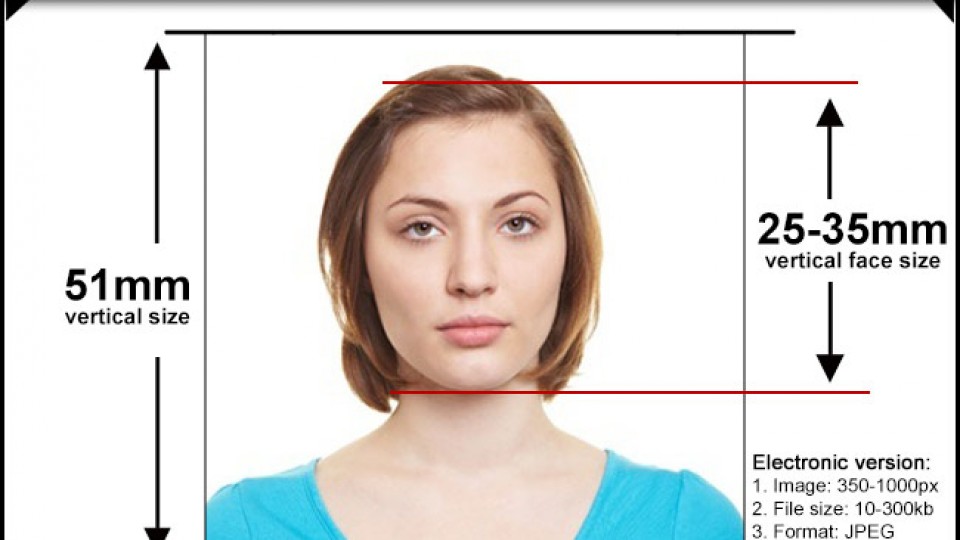 А большие листы ватмана тоже расположить непросто, так как видны места стыков. Про фотографирование на улице вообще молчу!
А большие листы ватмана тоже расположить непросто, так как видны места стыков. Про фотографирование на улице вообще молчу!
Leave a Reply